これは神アプリの予感大!
Androidスマホやタブレットをパソコンのブラウザで簡単にリモート操作・ファイル管理ができる『mobizen』の使い勝手がかなりいい感じ。
これは「おためし」っていう次元を超えてます。巷で神アプリの1つとして呼ばれている『AirDroid』よりも個人的に好きな感じ。
いったい何ができるアプリなの?
まずはこのアプリの特徴を簡単にまとめておきましょう。
『mobizen』でできること
●接続環境を問わずAndroidデバイスへアクセスできる
→同一環境のWi-Fi接続だけでなく、違うWi-Fiに接続していても、スマホ側がLTE通信でも問題なくデバイスにアクセスできる
→USBケーブル経由での接続にも対応している●PCブラウザ上でAndroidデバイスとメディアファイルのやりとりが簡単にできる
→スマホで撮影した写真や動画をドラッグ&ドロップでPCにバックアップ
→PCに保存している動画や音楽をドラッグ&ドロップでスマホに転送●PCブラウザ上でAndroidデバイスをリモート操作
→ブラウザ上にデバイスが表示されるのでマウスでスマホアプリを操作できちゃう
簡単にまとめると上記のことが簡単な操作でできるようになります。ちょっと興味が湧いてきました?
よろしい、ならば準備を整えよう。
mobizen対応端末・システム条件を確認する
まずは自分のデバイスが対応しているかどうか確認をしておきましょう。
大前提:ドコモのAndroidスマートフォン・タブレット
対応端末は以下の通りです。
Xperia:AX-SO-01E/Z SO-02E/A SO-04E/feat.HATUNE MIKU SO-04E/Z1 SO-O1F/Z1f SO-02E
Galaxy:Note 3 SC-01F/S4 SC-04E
ARROWS:NX F-06E/NX F-01F
AQUOS PHONE:ZETA SH-02E/ZETA SH-06E/ZETA SH-01F/SH-01F DRAGON QUESTPC側のシステム条件
Windows:7以上
Mac OS:10.7以上
ブラウザ
Internet Explorer:10以上
Google Chrome:19以上
Firefox:18以上
非対応機種でもいけないことはないと思います。使ってみたいという方は
【Google Play】アプリ非対応機種にアプリをインストール【apk】
を参考にしてもらうといいかもしれません。ただし、こちらは自己責任でお願いします。
mobizenを使う準備を整える
上記で対応端末に該当したなら準備を進めていきます。まず必要なものをリストアップしておきます。
Android側→mobizenアプリ
PC側→mobizenを利用可能なブラウザ+OSごとのプラグインアプリ
※Windows PCにてUSBケーブル経由で利用する場合は、デバイス別に「ADB USBドライバ」のインストールが必要となります。Macの場合は不要なのが嬉しいですねぇ。
PC側のmobizen利用環境を整える
まずはmobizenでAndroidデバイスをリモート操作できる環境をPC側で構築していきましょう。構築といってもOS別のアプリをインストールしておくだけですけどね。
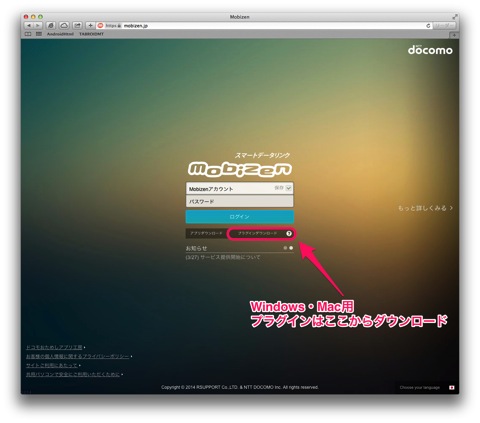
https://mobizen.jp/にアクセスして、「プラグインダウンロード」をクリックすると、Windows用、Mac用のプラグインが表示されるので環境に合わせてインストールしておきましょう。
Windows PCで、USBケーブル経由での接続を希望する場合は、先述した通り使用しているAndroidデバイスに合ったADB USBドライバをPCにインストールしておく必要があります。
デバイス別USBドライバダウンロード方法
Xperiaシリーズの場合はPC用ソフト「PC companion」をインストールすればOK。
Galaxyシリーズの場合はPC用ソフト「Kies」をインストールすればOK。
AQUOS PHONEシリーズの場合はコチラから該当する機種のドライバをダウンロード&インストールして下さい。記載なきものはUSBドライバは不要のようです。
Android側の利用環境を整える
こちらも簡単。Google PlayからmobizenアプリをインストールするだけでOKです。ただ、現在mobizenアプリは提供元が2つ{RSUPPORT Co.,Ltd.(Mobizen beta – The Life Hub)とNTT DOCOMO(スマートデータ リンク Mobizen (おためし))}あるのでNTT DOCOMO提供の方をインストールしましょう。
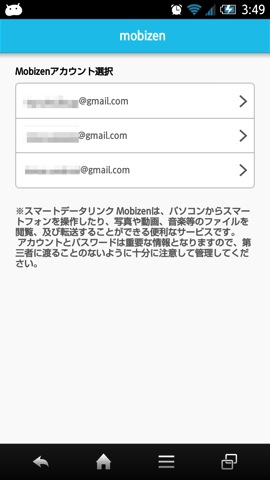
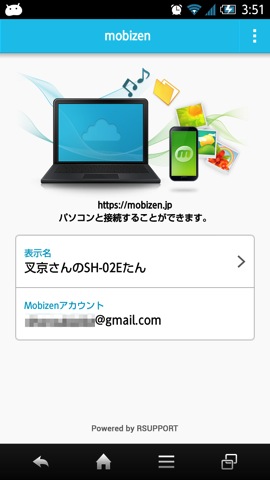
MobizenアカウントはGoogleアカウントでいいみたい。Android側に登録しているGoogleアカウントを選んでログインパスワードを決めてあげればOKです。
PCブラウザ上からMobizenアカウントとパスワードを入力すると
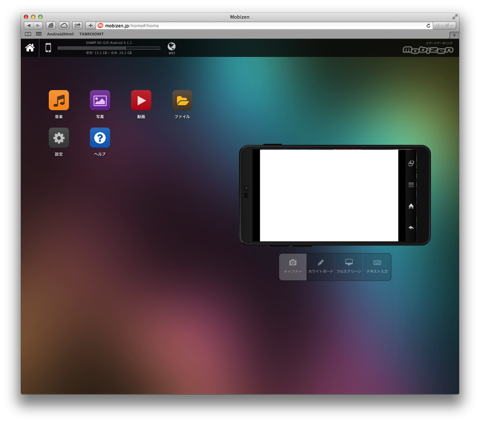
はいキター!
ど〜ん!
とこんな感じでブラウザ上に最低限のフォルダとデバイスのモニター画面が表示されます。
実際に動画におさめてみた
せっかくなのでどんな感じなのかを動画にしてみました。
わかりやすいようにここではスマホ側を操作していますが、ちゃんとブラウザ上のホーム画面も動いてますでしょ? 素敵でしょ?
では実際にブラウザ上で操作している動画の方も見ていただくとありがたいかも。
とりあえず動画の中では写真や動画をうまく見ることができませんでした(おそらくUSB経由で接続していたため)。そしてさらに手痛いミスとして、動画撮影のミニモニターも撮影範囲に含めていたため途中まで恥ずかしいことになってますねw
でも気にしない。雰囲気を見てもらいたかっただけだから。
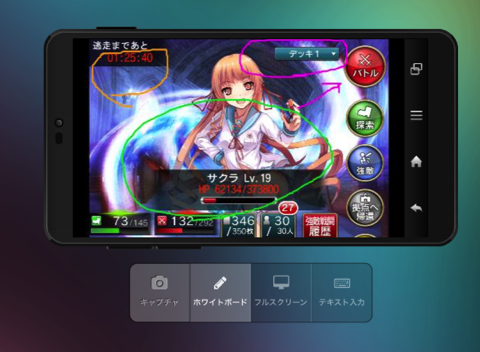
さて、注目点の1つは心揺さぶるような機能が見受けられるところ。ここではホワイトボードという機能を使用している最中です。
何に使うのかは定かではありませんが、ホワイトボードの機能をオンにしていると、こんな感じでラインを引けます。カラーはランダムで表示されるようで、自分で変更することはできませんでした。
キャプチャ機能もあるようですが、この機能は使えてなさそう。Macだからかな?
そのほか、テキスト入力モードもあるので、例えばスマホを家に忘れちゃったってときでも、この機能を使えばキーボードで文字入力が可能になります。これはなかなか便利だなぁ。
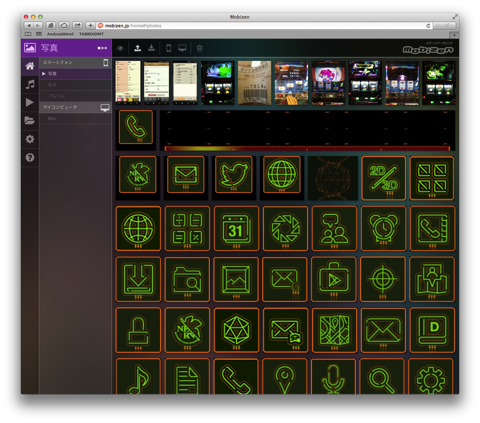
動画ではうまく表示できなかった画像もWi-Fi経由で接続し直したらちゃんと表示されました。
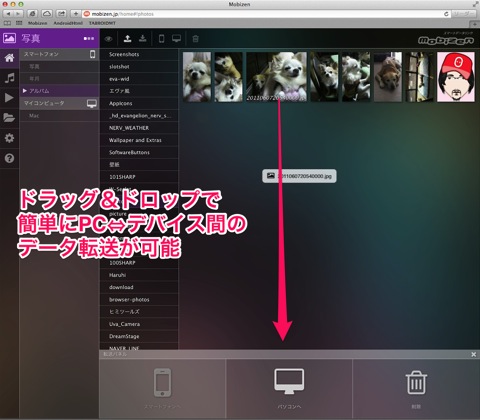
こんな感じで写真なら写真を下方向にドラッグさせると、簡単にパソコンへデータを転送できます。かなり楽ですね。
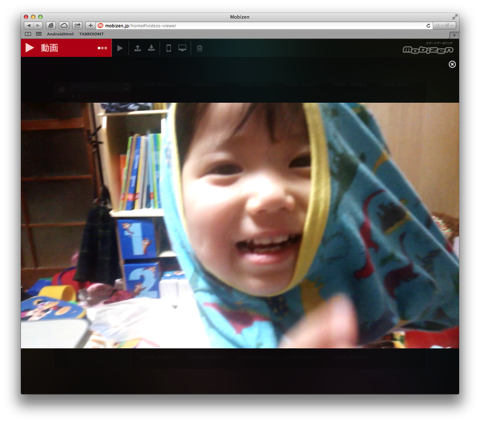
もちろんブラウザ上でスマホ内にある動画の再生も可能です。やっぱり動画は画面がデカい方がいいね。
僕のAQUOS PHONEなんかがいい例ですが、ファイル内のデータを操作する際はSDカードと表示されているものは本体ストレージである場合があります。microSDカードはexternal_sdと表示されているので間違えないようにしておきましょうね(デバイスによってmicroSDカードの表記は違うと思うので注意です)。
『AirDroid』と違って操作画面がスッキリしているっていうのも好感が持てます。
これは神アプリになりそうな予感大ですぞ。
Mobizenに関する最新エントリーはこちら
mobizenの神格化が止まらない! スマホの操作画面の動画撮影にまで対応したよ!【Android】 | ガシュログ.com
<最新>
PCブラウザ版mobizenにはここからアクセス
mobizen
アプリのダウンロードはこちらから
[amazonjs asin=”B00DGMU5CW” locale=”JP” title=”東芝 microSDXC 64GB Class10 30MB/s UHS-I 防水 耐X線 日本製 TOSHIBA 海外向けパッケージ品”]
[amazonjs asin=”4774161985″ locale=”JP” title=”WindowsXPの迷わずできるバックアップとWindows8/8.1へのお引越し~XPパソコンの行く末を考えるとき読む本”]





コメント